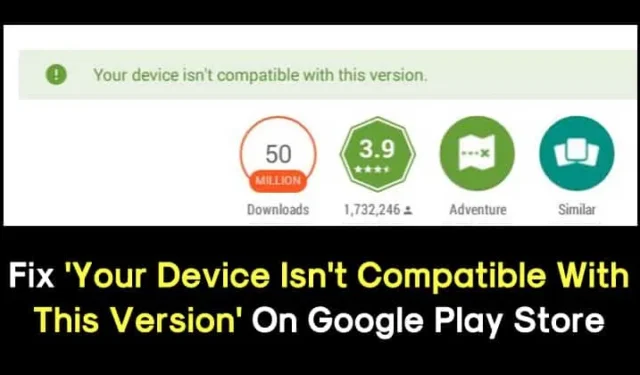
Всички обичаме да изпробваме нови приложения на нашите смартфони, но понякога, докато инсталираме приложение, получаваме грешка „Вашето устройство не е съвместимо с тази версия“.
Това не е грешка, но беше съобщение, което ви казва, че вашето устройство не трябва да изпълнява това приложение.
Понякога потребителите виждат съобщението дори ако приложението или играта се поддържат. И така, тук в тази публикация ще споделим няколко от най-добрите методи за премахване на съобщението за грешка „Вашето устройство не е съвместимо с версията“.
Как да коригирате „Вашето устройство не е съвместимо с тази версия“ в Play Store
Така че, ако искате да изтеглите нова игра или приложение, което не е съвместимо с вашето устройство, вече не е необходимо да се отказвате от желанията си. Вижте най-добрите методи по-долу, за да коригирате съобщението за грешка „Вашето устройство не е съвместимо с версия“.
1. Актуализирайте вашата Android OS
Първото нещо, което можете да направите, за да разрешите грешката „Вашето устройство не е съвместимо с тази версия“, е да актуализирате версията на Android.
Съобщението за грешка може също да е резултат от грешка или проблем в операционната система. Каквото и да е, най-добрият работещ метод за премахване на грешката „Вашето устройство не е съвместимо с тази версия“ в Play Store е да актуализирате вашата версия на Android.

- Отворете приложението Настройки на вашия Android.
- Сега превъртете надолу и докоснете Системата .
- В системата докоснете системната актуализация .
Това е! Сега изчакайте, докато телефонът ви провери за налични актуализации. Ако има чакаща актуализация, тя ще бъде изтеглена и инсталирана на вашия телефон.
2. Спрете принудително Google Play Store
Грешката „Вашето устройство не е съвместимо с тази версия“ също може да е резултат от грешка в Google Play Store или проблем. Можете да премахнете такива грешки или проблеми, като спрете принудително приложението на вашия Android. Ето как можете да спрете принудително Google Play Store на Android.

- Докоснете и задръжте иконата на Google Play Store на началния екран.
- От списъка с опции, който се появява, изберете Информация за приложението .
- На екрана с информация за приложението изберете Принудително спиране .
Това е! Това незабавно ще спре Google Play Store на вашия смартфон с Android.
3. Изчистете кеша на Google Play Store
Тъй като виждаме съобщението за грешка в Google Play Store, трябва да изчистим кеша и данните от Google Play Store, за да коригираме съобщението за грешка „Вашето устройство не е съвместимо с версията“. За да изчистите кеша на Google Play Store, следвайте няколко прости стъпки по-долу.
1. Първо отворете чекмеджето на Android App и се насочете към Настройки.

2. В Настройки намерете Приложения .

3. Сега намерете Google Play Store в списъка с инсталирани приложения.
4. Кликнете върху Google Play Store и изчистете кеша и данните.

Това е; ти си готов! Сега трябва да рестартирате, за да коригирате съобщението за грешка „Вашето устройство не е съвместимо с версията“.
4. Деинсталирайте актуализациите на Play Store
Ако горепосоченият метод не успее да коригира съобщението „Вашето устройство не е съвместимо с версия“ от вашия компютър, трябва да деинсталирате актуализациите на Play Store. За да деинсталирате актуализациите на Play Store, следвайте някои прости стъпки по-долу.
1. Първо отворете чекмеджето за приложения на устройството си с Android.
2. В следващата стъпка отидете на Настройки > Приложения .

3. В Приложенията намерете Google Play Store .
4. Трябва да докоснете бутона Деинсталиране на актуализации.

Това е; ти си готов! Това ще премахне всички актуализации от Google Play Store. Рестартирайте смартфона си, за да коригирате съобщението „Вашето устройство не е съвместимо с версия“ от вашето устройство.
5. Деинсталирайте актуализациите на Google Play Services
Трябва да деинсталирате актуализациите на Google Play Services като Google Play Store. За да деинсталирате услугите на Google Play, следвайте някои от простите стъпки по-долу.
1. Първо отворете чекмеджето на приложението си за Android.
2. Сега отворете настройките и докоснете Приложения .

3. Сега ще видите списъка с всички инсталирани приложения. Там трябва да намерите опцията Google Play Services.
4. Сега трябва да докоснете Деинсталиране на актуализации .

Това е; ти си готов! Ето как можете да деинсталирате актуализации на Google Play Store, за да коригирате съобщението за грешка „Вашето устройство не е съвместимо с версия“.
6. Нулирайте рамката на услугите на Google на Android
Ако популярните приложения показват проблеми с несъвместимостта в Google Play Store, можете да опитате да нулирате рамката на услугите на Google. Ето какво трябва да направите.
1. Отворете приложението Настройки на вашия Android и докоснете Приложения .

2. В Приложения изберете Управление на приложения .

3. Докоснете трите точки горе вдясно и изберете Показване на системата .

4. Сега намерете и докоснете Google Services Framework .
5. На екрана с информация за приложението докоснете Деактивиране и Активиране след няколко минути.

Това е! Това ще нулира рамката на услугите на Google на вашето устройство с Android.
7. Премахнете кеша на Google Services Framework
Ако нулирането на приложението Google Services Framework не помогне, можете да изчистите кеша на Google Services Framework. Ето какво трябва да направите.
1. Следвайте горния метод и достигнете до рамката на услугите на Google.
2. На екрана с информация за приложението натиснете Storage Usage .

3. На екрана Използване на паметта докоснете Изчистване на кеша .

Това е! Ето как можете да изчистите кеша на Google Services Framework на смартфон с Android.
8. Странично заредете приложението от App Store на трета част
Ако грешката „Вашето устройство не е съвместимо с тази версия“ все още се появява в Google Play Store, единствената ви оставаща опция е да изтеглите приложението от мрежата.
Можете да получите APK файловете на приложението/играта, които искате да инсталирате, от магазини за приложения на трети страни и да ги инсталирате ръчно. Просто се уверете, че сте изтеглили Apk файловете от надеждни източници.
9. Напуснете софтуерната програма Android Beta
Ако сте един от онези потребители, които винаги искат да изпитат новите функции преди всеки друг, може да се наложи да изберете телефона си да получава бета актуализациите на Android.
Актуализациите на Android Beta ви позволяват да изпробвате функциите преди всеки друг, но тези актуализации на операционната система обикновено са пълни с грешки и проблеми.
Така че, ако използвате ранна версия на Android, време е да се върнете към стабилната версия на Android на телефона си.
И така, това са най-добрите методи за коригиране на вашето устройство, което не е съвместимо с версията от Google Play Store. Ако знаете друг работещ метод за коригиране на устройството, който не е съвместим с Google Play Store, уведомете ни в полето за коментари по-долу.




Вашият коментар